O Virtual Stream Deck coloca um layout personalizável do Stream Deck diretamente no seu ecrã. Cada tecla virtual pode acionar ações, abrir aplicações, controlar ferramentas ou exibir informações rapidamente. Ele se torna um painel de atalhos rápido e visual para todo o seu fluxo de trabalho, acessível com um clique do mouse ou trackpad.
Pronto para mergulhar de cabeça? Aprenda a configurar o Virtual Stream Deck.
Abaixo estão dez maneiras práticas de colocar o Virtual Stream Deck em ação.
1. Controlar o Discord enquanto joga
Acompanhar o Discord durante as sessões pode ser difícil. O Virtual Stream Deck simplifica isso com algumas teclas na tela: silencie o microfone, desligue o som quando o caos acontecer, acione momentos de soundboard ou alterne a câmara. Também pode entrar em canais com um toque e até ver quem já está a conversar antes de entrar — tudo isso sem sair do jogo com o plugin Discord.
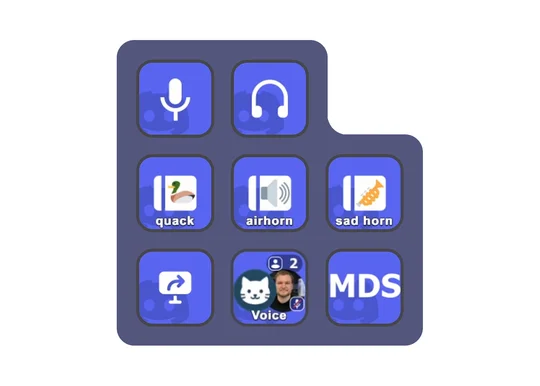
2. Criar menus radiais de acesso rápido para MMOs
Em jogos como World of Warcraft, está constantemente a alternar entre habilidades, itens e competências. Coloque o Virtual Stream Deck onde está o seu rato — como um menu radial temporário — clique na habilidade que precisa e ele desaparece novamente. É ideal para MMOs, simuladores de voo e simuladores espaciais com grandes listas de teclas de atalho e rotações complexas.
Use um plugin específico para jogos, como Call of Duty: Black Ops 7, ou configure teclas de atalho simples para jogos como Star Citizen e Microsoft Flight Simulator.
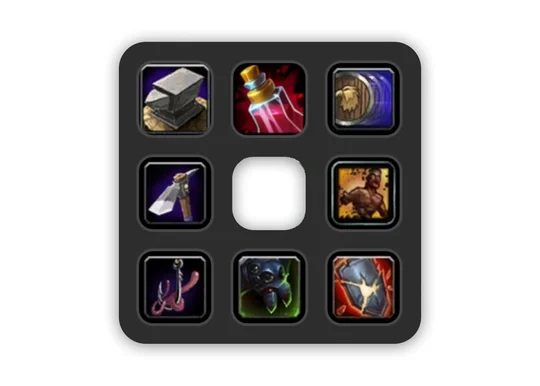
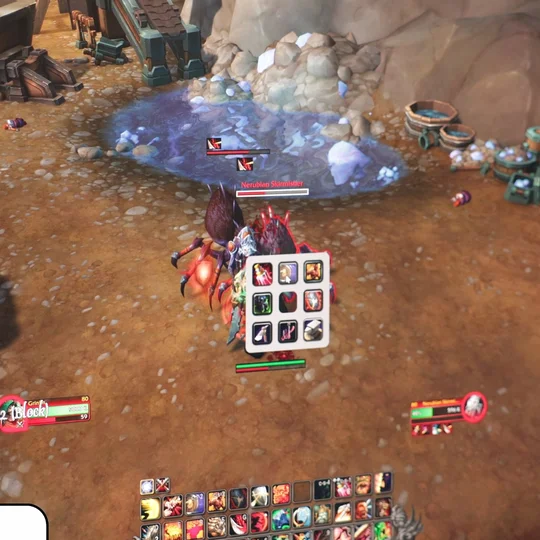
3. Crie o seu painel de produtividade
Transforme o Virtual Stream Deck num centro de trabalho. Adicione teclas que abrem pastas de projetos, ficheiros essenciais, painéis e ferramentas da web. Crie um «painel de controlo» simples que permanece no ecrã enquanto trabalha. Adicione relógios mundiais para colegas de equipa em diferentes fusos horários, para que nunca tenha de adivinhar quem está online.
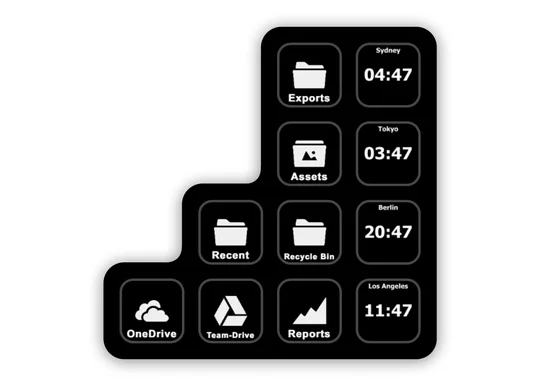
4. Acelere o trabalho criativo no Photoshop, Resolve e muito mais
Designers e editores dependem de ações repetitivas — selecionar camadas, adicionar efeitos, trocar ferramentas, acionar macros. Com o Virtual Stream Deck, esses controlos ficam bem ao lado da sua tela. Use o plugin do Photoshop ou crie o seu próprio layout de teclas de atalho para aplicativos como Davinci Resolve e Adobe Premiere sem integrações nativas. Ícones personalizados ajudam a manter tudo visual e memorável.
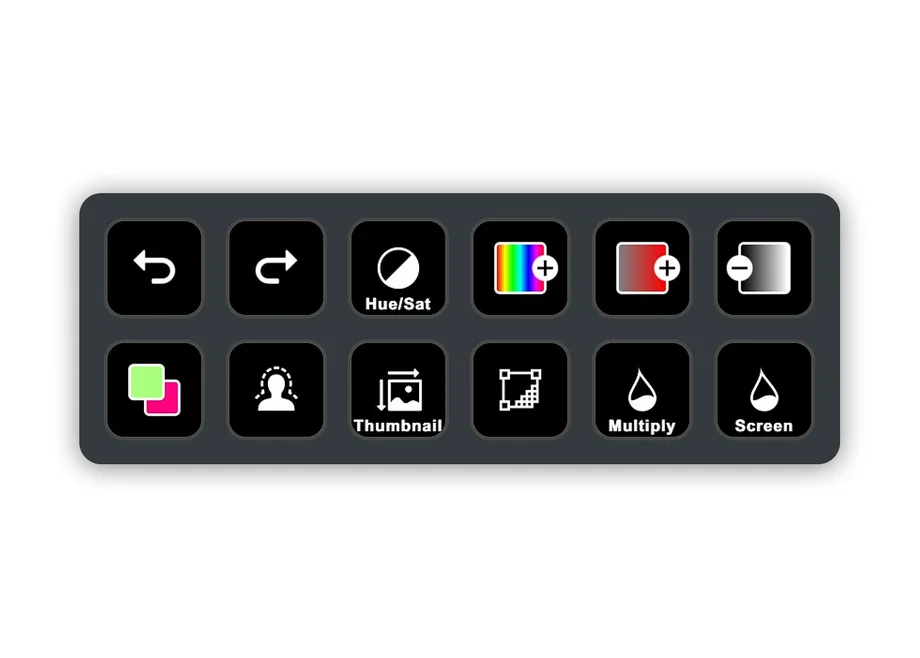
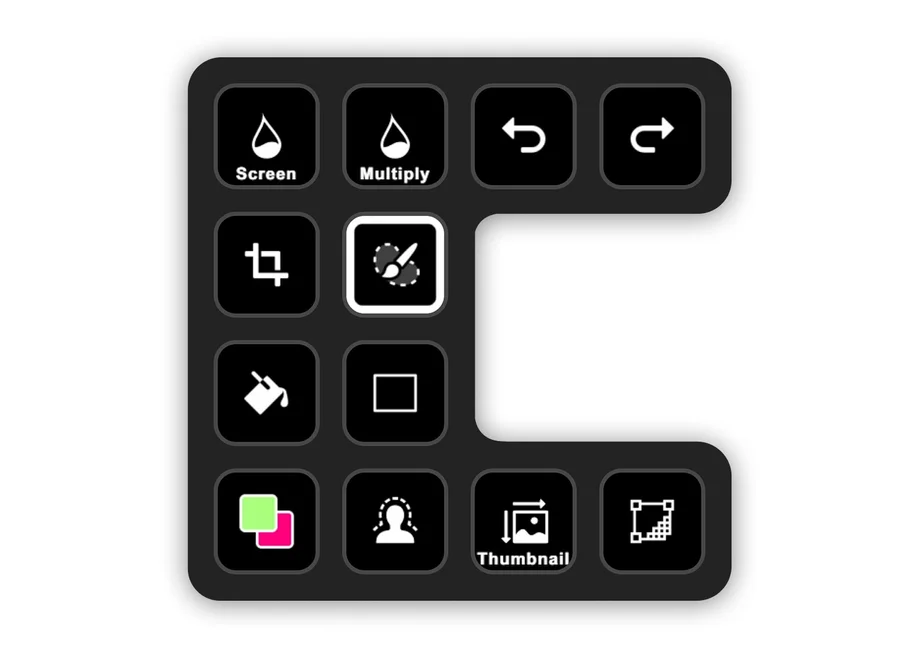
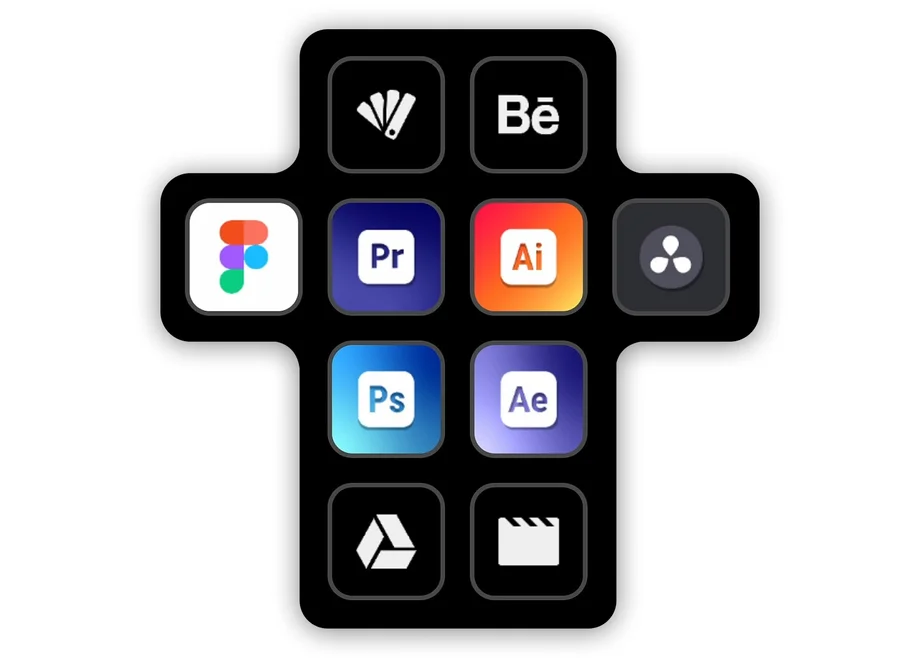
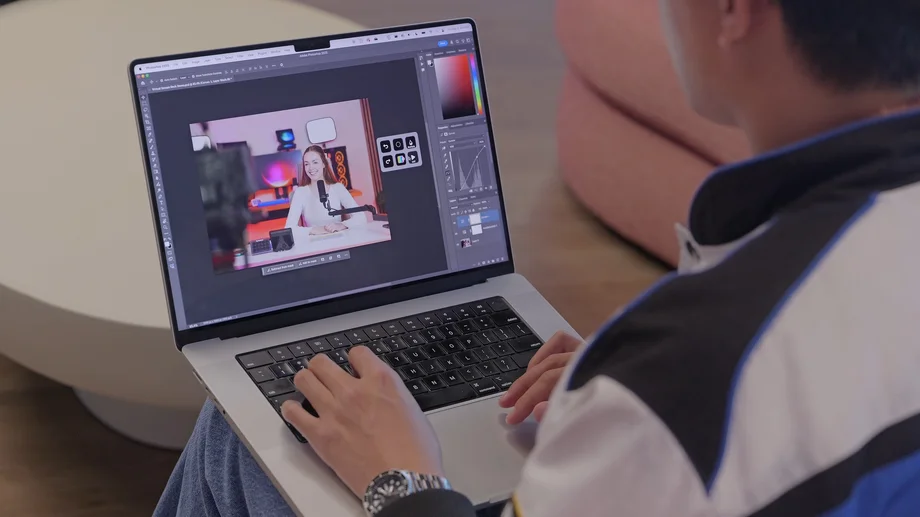
5. Troque de dispositivo de áudio instantaneamente
Passar do trabalho para o lazer muitas vezes significa mudar as fontes de som. Com o plugin Audio Switcher, uma tecla alterna entre auscultadores e altifalantes. Sem precisar vasculhar menus ou procurar na bandeja do sistema — apenas controlo imediato quando estiver pronto para relaxar, entrar numa reunião ou alterar a sua configuração.
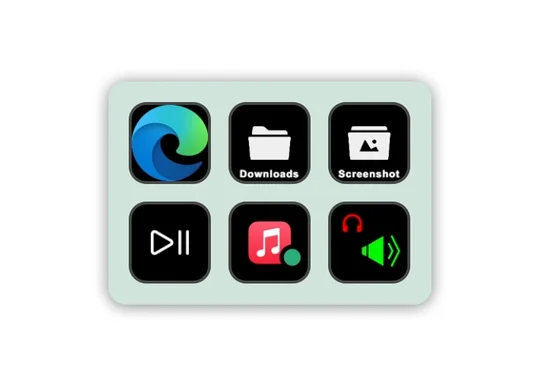
6. Controle a sua iluminação inteligente
O Virtual Stream Deck transforma-se num interruptor de luz digital. Com os plugins Control Center ou Philips Hue, pode ligar ou desligar as luzes, definir um ambiente, ajustar o brilho ou alternar entre predefinições. Agrupe-os numa pasta para manter o seu layout organizado — perfeito para iniciar uma transmissão, encerrar o dia ou criar o ambiente certo.
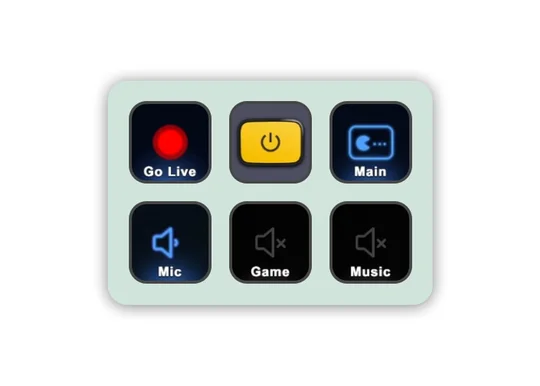
7. Monitorize as estatísticas do sistema num relance
Trate o Virtual Stream Deck como um mini centro de comando. Use plugins como HWiNFO, System Vitals ou iCUE para ver as temperaturas da CPU e da GPU, a carga do sistema, as velocidades dos ventiladores ou o uso da RAM. Para equipamentos sem fios, plugins como o Batterius mostram os níveis da bateria para que saiba exatamente quando recarregar os auscultadores ou acessórios.
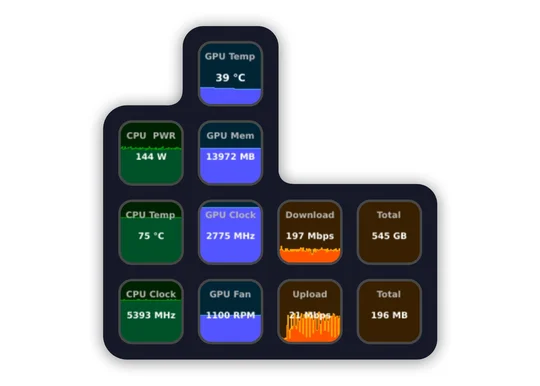

8. Gerencie reuniões no Zoom, Teams e Slack
Os controlos das reuniões raramente permanecem no mesmo lugar no ecrã. O Virtual Stream Deck resolve isso. Adicione teclas para silenciar, alternar a câmara, partilhar o ecrã e entrar/sair de chamadas. Funciona de forma consistente no Zoom, Teams, Slack e outras ferramentas de reunião — os seus controlos permanecem fixos mesmo que a interface do software se mova.
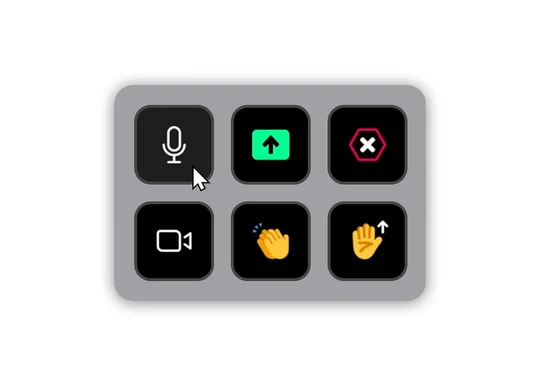
9. Veja quando os seus criadores favoritos entram ao vivo
Com o Twitch Tools, o Virtual Stream Deck pode mostrar quando os streamers que segue estão ao vivo, com nomes, títulos de jogos e número de espectadores. Toque para abrir a transmissão instantaneamente. Com o YouTube Ticker, pode acompanhar novos uploads dos seus canais favoritos, incluindo miniaturas e duração dos vídeos.
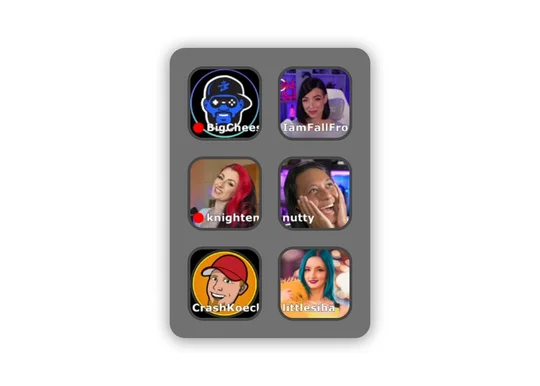
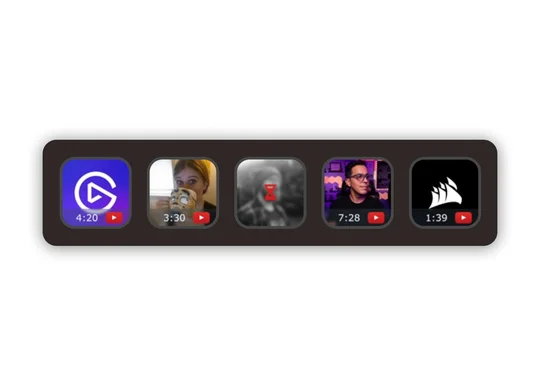
10. Use a IA mais rapidamente com bibliotecas de prompts
Se a IA faz parte do seu fluxo de trabalho, pode aproximá-la ainda mais. Adicione uma tecla que abra a sua página de chat de IA preferida e, em seguida, use ações de texto para colar modelos de prompts comuns. As páginas permitem organizar bibliotecas de prompts para escrever, codificar, planear, editar ou fazer brainstorming.
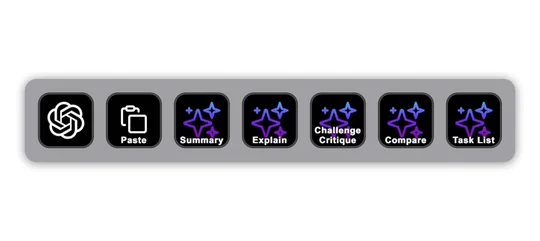
Desbloqueando o Virtual Stream Deck
O Virtual Stream Deck é desbloqueado quando liga um dispositivo Stream Deck ou hardware CORSAIR compatível. Se preferir uma interface touchscreen, o CORSAIR XENEON EDGE cria um local ideal sempre visível para isso. Se quiser aceder sem hardware, subscrever (ou comprar) o Stream Deck Mobile Pro no iOS ou Android também desbloqueia o Virtual Stream Deck.
Confira todas as formas de desbloquear o Virtual Stream Deck.
Descubra a sua própria maneira de usá-lo
Esses exemplos são apenas uma amostra. O Virtual Stream Deck é totalmente personalizável: páginas, pastas, perfis, layouts, ícones — tudo se adapta ao seu fluxo de trabalho. Mantenha-o sempre visível ou configure-o para aparecer apenas quando necessário. Use um ou vários painéis.
A forma como o utiliza depende de si. O importante é que é flexível, rápido e está sempre pronto.
Faça o download do Elgato Stream Deck e comece a usar o Virtual Stream Deck hoje mesmo!
PRODUTOS NO ARTIGO